Jak stworzyć historię na Facebooku

Historie na Facebooku mogą być bardzo zabawne do tworzenia. Oto jak możesz stworzyć historię na swoim urządzeniu z systemem Android i komputerze.

Twoje urządzenie z Androidem może czasami rzucić tajemniczy błąd „android.process.media niespodziewanie się zatrzymał”. Dwukrotne ponowne uruchomienie urządzenia powinno rozwiązać problem. Jeśli jednak błąd będzie się powtarzał, wykonaj kopię zapasową danych i zastosuj poniższe rozwiązania problemów.
Błędy i usterki z poprzednich aktualizacji systemu operacyjnego Android oraz uszkodzone pliki systemowe mogą czasami powodować ten błąd. Przejdź do Ustawienia , wybierz System i dotknij Aktualizacje systemu . Zainstaluj najnowsze aktualizacje, uruchom ponownie telefon i sprawdź wyniki.
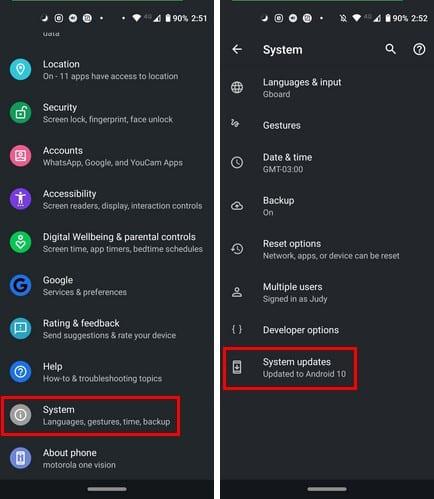
Przejdź do Ustawienia , wybierz Aplikacje i dotknij Wszystkie aplikacje .
Następnie znajdź i wybierz Google Services Framework .
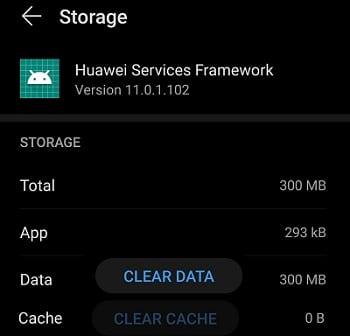
Wybierz Pamięć, a następnie stuknij przycisk Wyczyść pamięć podręczną .
Uruchom ponownie urządzenie i sprawdź, czy błąd zniknął.
Jeśli problem nie ustąpi, należy powtórzyć powyższe kroki i wyczyścić pamięć podręczną z następujących aplikacji: Kontakty , Google Sklepu Play i zagraj usług Google . Wyłącz urządzenie na dwie minuty i spróbuj ponownie.
Przejdź do Ustawień Androida , przejdź do Konta i wybierz swoje konto Google.
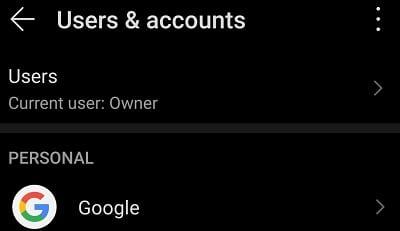 Wyłącz wszystkie opcje synchronizacji.
Wyłącz wszystkie opcje synchronizacji.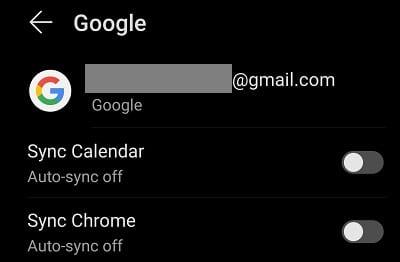
Wyłącz telefon na dwie lub trzy minuty.
Włącz go ponownie i sprawdź, czy to rozwiązanie rozwiązało problem.
Wielu użytkowników potwierdziło, że rozwiązali problem, wyłączając Media Storage.
Przejdź do Ustawienia i wybierz Aplikacje .
Przejdź do Wszystkie aplikacje i znajdź opcję Media Storage .
Wybierz aplikację i wymuś jej zatrzymanie.
Następnie wyczyść pamięć podręczną i dane.
Uruchom ponownie urządzenie.
Twoje urządzenie może mieć problemy z odczytaniem danych z karty SD. W końcu nazwa procesu sugeruje, że problem może być związany z Twoją kartą. Więc wyjmij kartę, odczekaj jedną lub dwie minuty, włóż ponownie kartę i sprawdź wyniki. Jeśli problem nadal występuje, wymień kartę.
Problemy z niewystarczającą pamięcią RAM i miejscem w pamięci mogą również powodować błędy w przetwarzaniu multimediów. Upewnij się, że na urządzeniu jest wystarczająco dużo wolnego miejsca. Usuń wszystkie pliki, gry i aplikacje, których już nie potrzebujesz lub których nie używasz.
Następnie przejdź do Ustawienia , wybierz Pamięć , a następnie dotknij przycisku Wyczyść , aby usunąć niepotrzebne pliki. Uruchom ponownie terminal i sprawdź, czy błąd nadal występuje.

Jeśli nic nie działa, przywróć ustawienia fabryczne. Pamiętaj, że wszystkie Twoje dane i ustawienia zostaną usunięte. Przejdź do Ustawienia , wybierz Utwórz kopię zapasową i zresetuj , a następnie wybierz Resetowanie do ustawień fabrycznych .
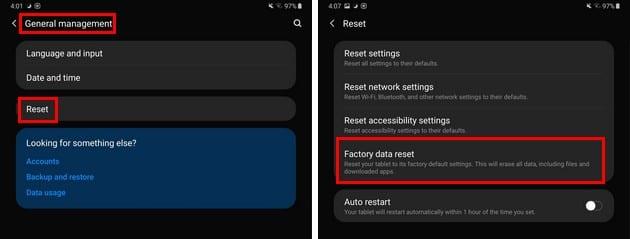
Błędy przetwarzania multimediów w systemie Android mogą być spowodowane długą listą czynników. Na przykład może kończy Ci się pamięć RAM i miejsce do przechowywania. Wyczyść pamięć podręczną, sprawdź aktualizacje, wyjmij kartę SD i sprawdź, czy błąd zniknął. W ostateczności zresetuj urządzenie do ustawień fabrycznych.
Czy te rozwiązania pomogły w rozwiązaniu problemu? Daj nam znać, która metoda zadziałała dla Ciebie.
Historie na Facebooku mogą być bardzo zabawne do tworzenia. Oto jak możesz stworzyć historię na swoim urządzeniu z systemem Android i komputerze.
Usuń zapisane informacje z funkcji Autofill w Firefoxie, postępując zgodnie z tymi szybkim i prostymi krokami dla urządzeń z systemem Windows i Android.
Dowiedz się, jak wyłączyć irytujące automatyczne odtwarzanie wideo w Google Chrome i Mozilla Firefox za pomocą tego samouczka.
Na Google Play jest wiele świetnych aplikacji, w które warto się zaangażować subskrypcyjnie. Po pewnym czasie lista subskrypcji rośnie i trzeba nimi zarządzać.
Ten przewodnik pokaże Ci, jak usunąć zdjęcia i filmy z Facebooka za pomocą komputera, urządzenia z systemem Android lub iOS.
Spędziliśmy trochę czasu z Galaxy Tab S9 Ultra, który idealnie nadaje się do połączenia z komputerem z systemem Windows lub Galaxy S23.
Wyczyść historię pobierania aplikacji na Google Play, aby uzyskać świeży start. Oto krok po kroku, przyjazne dla początkujących porady.
Kiedy słyszysz słowo ciasteczka, możesz pomyśleć o tych z kawałkami czekolady. Istnieją jednak także ciasteczka w przeglądarkach, które pomagają w skonfigurowaniu preferencji dotyczących ciasteczek w przeglądarce Opera na Androidzie.
Reklamy mogą być pomocne, ponieważ informują o ofertach i usługach, z których możesz skorzystać. Ale mogą być uciążliwe i irytujące. Naucz się, jak skonfigurować blokowanie reklam w Operze na Androidzie, aby dostosować je do swoich potrzeb.
Ten poradnik pokazuje, jak przesyłać wiadomości tekstowe z urządzenia Android za pomocą aplikacji Google Messaging.
Gdy otwierasz stronę główną w dowolnej przeglądarce, chcesz zobaczyć to, co lubisz. Gdy zaczynasz używać innej przeglądarki, chcesz ją dostosować do swoich upodobań. Ustaw niestandardową stronę główną w Firefoxie na Androidzie za pomocą tych szczegółowych kroków i odkryj, jak szybko i łatwo można to zrobić.
Korzyści z używania trybu ciemnego obejmują zmniejszenie zmęczenia oczu oraz łatwiejsze patrzenie na ekran. Funkcja ta również pozwala na oszczędność energii. Włącz tryb ciemny w przeglądarce Edge dla Androida, korzystając z tych kroków.
Jak włączyć lub wyłączyć funkcje sprawdzania pisowni w systemie Android.
Zobacz, jakie kroki należy wykonać, aby szybko wyłączyć Asystenta Google i zyskać chwilę spokoju. Poczuj się mniej obserwowany i wyłącz Asystenta Google.
Konfigurując tryb ciemny dla Androida, uzyskujesz motyw, który jest łatwiejszy dla oczu. Używanie trybu ciemnego w przeglądarce Opera na Androida nie tylko oszczędza energię, ale także poprawia ergonomię oświetleniową w ciemnych warunkach.
Uzyskaj sprawdzone kroki, aby zobaczyć, jak wyświetlić historię odtwarzania na Spotify w odtwarzaczu internetowym, na Androidzie i w aplikacji internetowej Windows.
Jeśli ustawisz ekran blokady na swoim urządzeniu z Androidem, ekran wprowadzania PIN-u będzie zawierał przycisk Połączenie alarmowe w dolnej część ekranu. Przycisk umożliwi każdemu, kto złapie telefon, zadzwonienie pod numer 911 w przypadku nagłej sytuacji bez potrzeby wprowadzania PIN-u lub wzoru blokady.
Trudno zaprzeczyć popularności Fitbit, ponieważ firma zapewnia jedne z najlepszych trackerów fitness i smartwatchy dla użytkowników Androida i iOS
Włączając procent baterii w telefonie z Androidem, wiesz, ile baterii ci zostało. Oto prosty sposób, aby go włączyć.
Czy kończy Ci się miejsce na Androidzie? Rozwiąż ten problem dzięki tym przyjaznym dla początkujących wskazówkom dostępnym na każdym urządzeniu.
Historie na Facebooku mogą być bardzo zabawne do tworzenia. Oto jak możesz stworzyć historię na swoim urządzeniu z systemem Android i komputerze.
Dowiedz się, jak wyłączyć irytujące automatyczne odtwarzanie wideo w Google Chrome i Mozilla Firefox za pomocą tego samouczka.
Rozwiąż problem, w którym Samsung Galaxy Tab S8 utknął na czarnym ekranie i nie włącza się.
Przeczytaj teraz, aby dowiedzieć się, jak usunąć muzykę i filmy z tabletów Amazon Fire i Fire HD, aby zwolnić miejsce, uporządkować lub poprawić wydajność.
Poradnik pokazujący dwa rozwiązania, jak na stałe uniemożliwić aplikacjom uruchamianie się przy starcie na urządzeniu z Androidem.
Ten poradnik pokazuje, jak przesyłać wiadomości tekstowe z urządzenia Android za pomocą aplikacji Google Messaging.
Masz Amazon Fire i chcesz zainstalować Google Chrome? Dowiedz się, jak zainstalować Google Chrome za pomocą pliku APK na urządzeniach Kindle.
Jak włączyć lub wyłączyć funkcje sprawdzania pisowni w systemie Android.
Kiedy Samsung zaprezentował nową linię tabletów flagowych, było na co czekać. Galaxy Tab S9 i S9+ przynoszą oczekiwane ulepszenia, a Samsung wprowadził także Galaxy Tab S9 Ultra.
Czy kochasz czytać eBooki na tabletach Amazon Kindle Fire? Dowiedz się, jak dodać notatki i podkreślać tekst w książce na Kindle Fire.





















